Денис Балуев - Секреты приложений Google
- Название:Секреты приложений Google
- Автор:
- Жанр:
- Издательство:Array Литагент «Альпина»
- Год:2010
- Город:Москва
- ISBN:978-5-9614-1274-1, 978-5-9614-2046-3
- Рейтинг:
- Избранное:Добавить в избранное
-
Отзывы:
-
Ваша оценка:
Денис Балуев - Секреты приложений Google краткое содержание
Секреты приложений Google - читать онлайн бесплатно ознакомительный отрывок
Интервал:
Закладка:
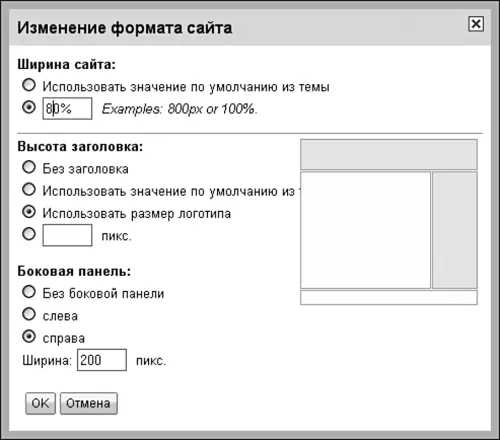
Рисунок 9.25.При смене формата сайта, можно, например, переместить боковую панель вправо или совсем отказаться от нее
Закрываем окно изменения формата и возвращаемся к макету сайта. Хотите установить собственный логотип, который будет красоваться в верхней части экрана (той самой шапке)? И он совершенно необязательно должен быть маленьким и скромным – фактически таким образом можно заменить всю шапку целиком и сделать ваш сайт действительно запоминающимся. Посмотрите, как это сделано в моем сайте-образце – http://b23.ru/s7tr. Далеко не самый удачный вариант оформления шапки, но он отличается от стандартных шаблонов, а это уже немало.
В зависимости от того, с какой стороны экрана вы решили поместить боковую панель, ее макет будет показан слева или справа. Любой элемент, уже находящийся в ней, можно настроить с помощью ссылки «Изменить». Например, объект под названием «Навигация», с помощью которого строится карта сайта и показывается текущее местонахождение посетителя, позволяет указать глубину показываемых ссылок. Как правило, лучше всего указывать два или три уровня вложенности, чтобы структура не выглядела громоздкой. В редких случаях большей глубины ссылки на подчиненные элементы можно указать в конце страницы с помощью меню «Вставить – Список подстраниц», а настройка блока AdSense изменяет вид показываемых на боковой панели рекламных сообщений (рис. 9.26).
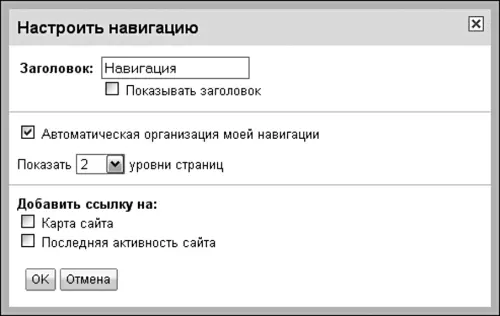
Рисунок 9.26.Настройка блока навигации боковой панели
Если навигационный список, созданный автоматически, вас не устраивает, его всегда можно переделать по собственному усмотрению, отключив в настройках модуля флажок «Автоматическая организация моей навигации». После этого можно совершенно самостоятельно менять страницы местами и редактировать уровни вложенности, пользуясь иконками стрелок, а также добавлять на навигационную панель новые страницы (ссылка «Добавить страницу») и удалять ненужные (иконка с крестиком).
Тем не менее не стоит ограничиваться уже имеющимися блоками на боковой панели. Ссылка «Добавить элемент на боковую панель» покажет, что еще можно туда «положить». Прежде всего это элемент под названием «Текстовое поле». Но добавлять в него можно не только текст! В вашем распоряжении – полноценный текстовый редактор, а это значит, что вы можете поместить на боковую панель произвольное изображение и, воспользовавшись кнопкой HTML, вставить произвольный код, скажем, от счетчика посещений. Учтите, правда, что небезопасный, по мнению Google, код будет автоматически удален, а с подключением различного вида скриптов и фреймов придется повременить (рис. 9.27).
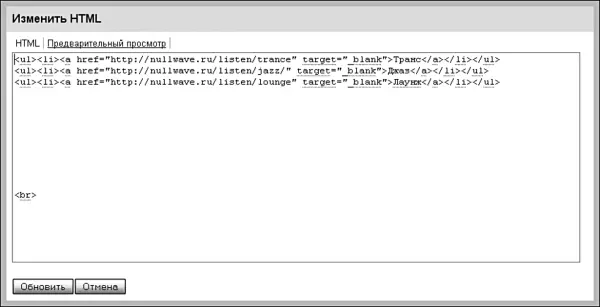
Рисунок 9.27.Блок «Текстовое поле» добавит на боковую панель произвольный HTML-код. Например, ссылки на любимые онлайн-радиостанции или каталог полезных книг
Гаджет «Обратный отсчет» выводит на боковую панель симпатичный баннер с указанием числа дней до важного для вас или окружающих события. Это может быть национальный праздник, дата начала чемпионата мира по футболу или ожидаемого релиза программы, которой посвящен ваш ресурс. А может быть, это число дней до окончания действия скидок в вашем интернет-магазине? Проявите фантазию и используйте элемент «Обратный отсчет» каким-нибудь необычным образом. Учтите, что название события нужно указывать в родительном падеже: «Нового года», «окончания распродажи», «дня рождения» – тогда предложение будет построено правильно: «168 дней до Нового года» и т. д.
Для того чтобы соавторы и посетители сайта видели, что работа на нем кипит, можно установить элемент «Последние действия», и тогда ни одна операция по добавлению или удалению той или иной страницы не пройдет незамеченной. Кроме собственно действия и названия объекта будет указан и автор изменения. В настройках же элемента можно указать количество последних отображаемых действий, которое по умолчанию ограничено пятью.
Вам не нравится, что рекламный блок расположен на боковой панели слишком низко? Или вы хотели бы перенести «Обратный отсчет» на самый верх? Просто потащите заголовок нужного элемента мышкой на новое место – и он послушно займет его!
Раздел «Цвета и шрифты» подразумевает тонкий тюнинг всех элементов оформления сайта. По сути, взяв за основу предлагаемую тему, можно изменить ее до неузнаваемости, доработав каждый шрифт и изменив все цветовые гаммы разделов. Конечно, менять все вряд ли стоит – но если, скажем, вас не устраивает шрифт заголовков или фон текущей страницы в разделе навигации, то именно здесь его можно очень быстро доработать в соответствии с вашими эстетическими предпочтениями и чувством прекрасного. Для каждого из более чем 30 настроечных элементов можно решить, оставлять ли его в соответствии с предложенной темой оформления, убрать совсем (в случае фона) или выбрать самостоятельно. Видов выбора два – для шрифтов это набор гарнитур Georgia, Serif, Verdana, Courier или Trebushet, а в случае цветов – гамма красок из палитры.
Все изменения тут же отобразятся на панели предпросмотра сайта, где собрано большинство настраиваемых элементов (рис. 9.28).
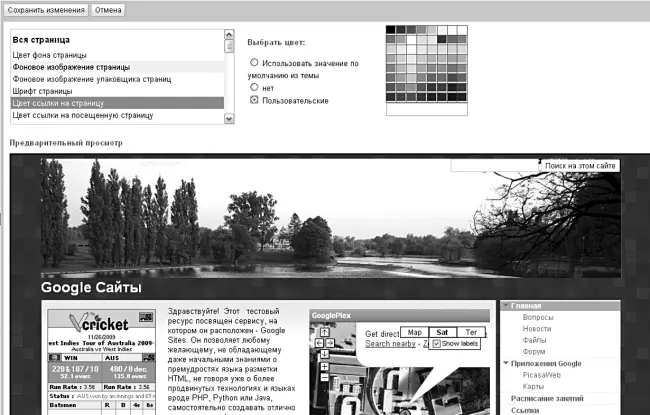
Рисунок 9.28.Настройке доступно около 30 параметров оформления, начиная от цвета фона страницы и заканчивая шрифтами объектов на боковой панели
Последний настроечный раздел – темы. Мы уже имели возможность подобрать тему на этапе создания сайта. Но тогда у нас не было никакого представления о том, что же мы получим в итоге, как предложенное оформление будет совпадать с будущим содержанием сайта. Именно поэтому я не советую задерживаться с подбором темы на начальном этапе. Настройки – вот где можно поработать над этим вопросом как следует! Смотрите: помимо все того же набора из 50 шаблонов у нас появляется возможность предпросмотра созданного сайта в «новой одежде». Не стоит рисковать и сразу же переключаться на первую понравившуюся тему. Попробуйте «примерить» несколько из них. И учтите, что все сделанные вами до этого изменения в оформлении (настройка шрифтов и фонов) при смене шаблона пропадут (рис. 9.29).
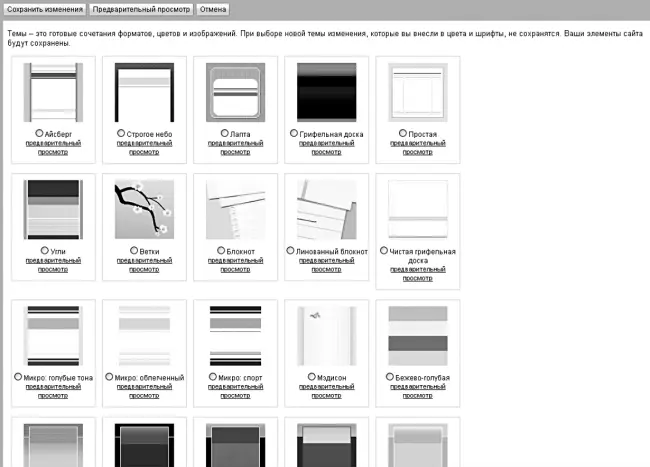
Рисунок 9.29.Моя любимая тема оформления – «Кибер». Но и кроме нее здесь есть что выбрать
Читать дальшеИнтервал:
Закладка:



![Джулиан Ассанж - Google не то, чем кажется [отрывок из книги «When Google Met WikiLeaks»]](/books/1074503/dzhulian-assanzh-google-ne-to-chem-kazhetsya-otryvok.webp)



